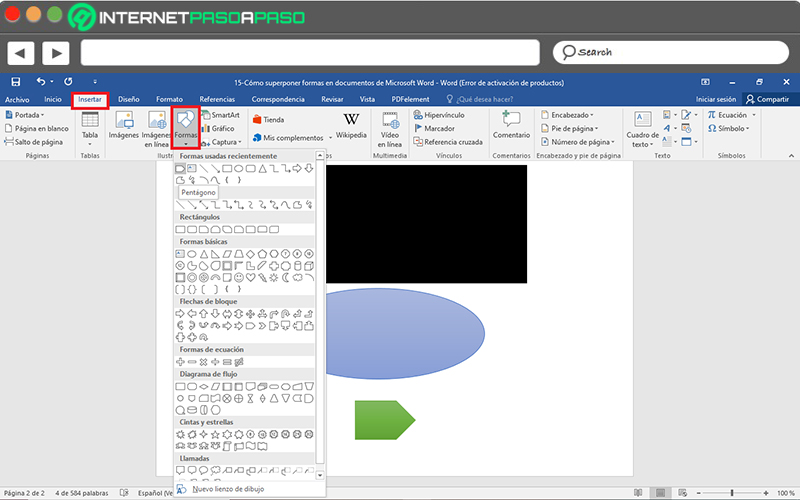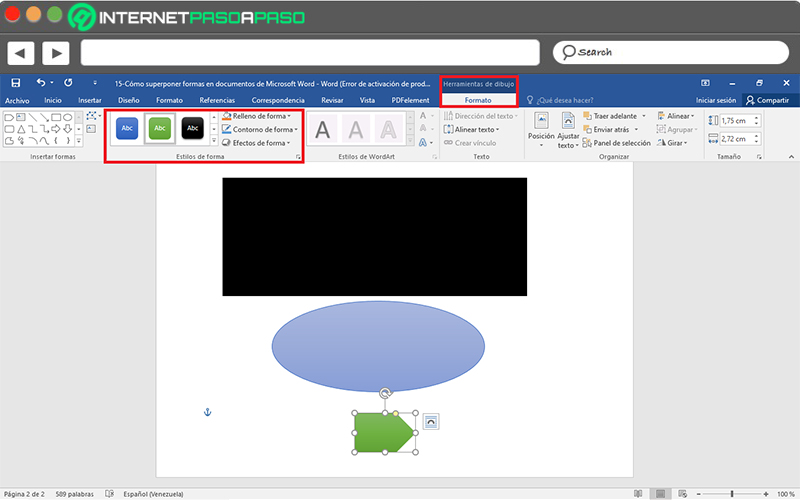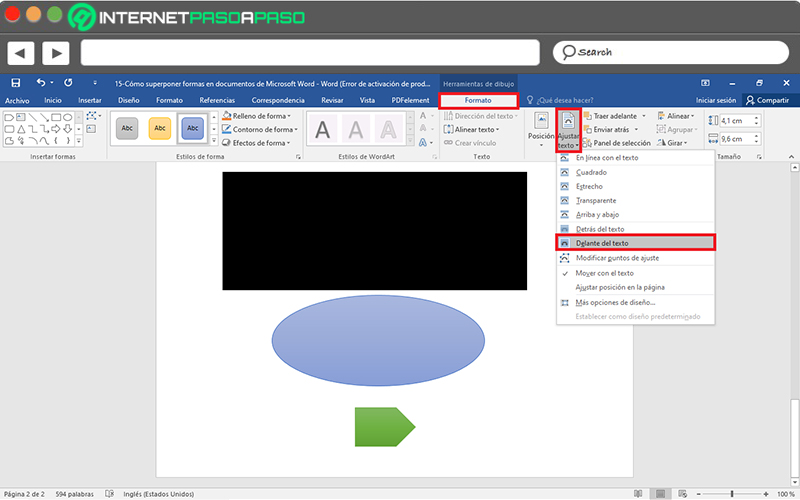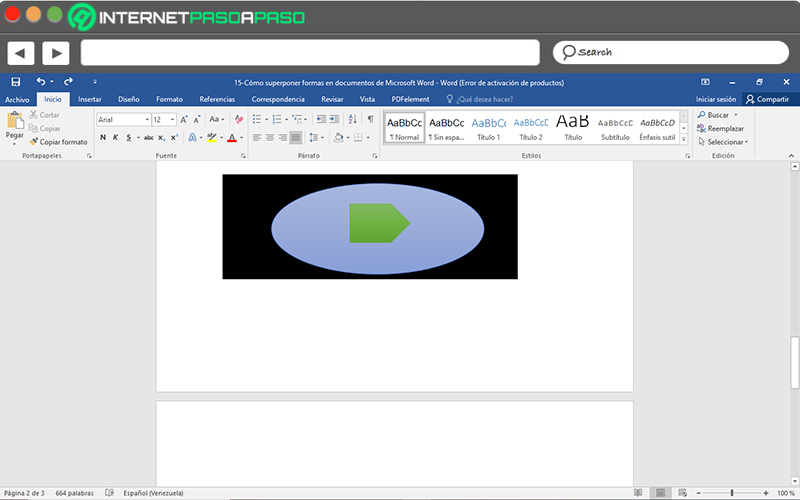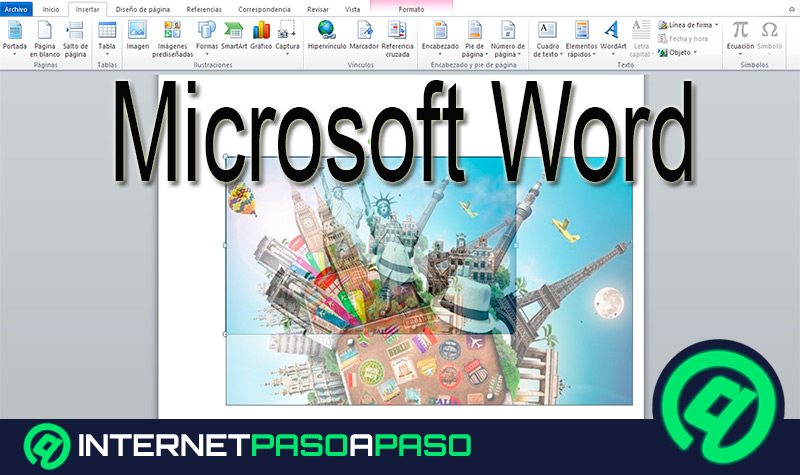Hoy en día, Microsoft Word es considerado como uno de los procesadores de textos más completos para crear, editar, personalizar y gestionar documentos fácilmente. Puesto que, brinda un sinfín de funciones que simplifican dichos procesos y así, garantiza resultados de calidad.
Es por ello que, con el fin de ayudar a optimizar el mensaje detrás del contenido expuesto, además de permitir la inclusión de imágenes a los textos, también añade otras funciones propias de las herramientas de diseño gráfico más potentes; tal como lo es la opción de superponer formas.
En este sentido, si deseas mostrar varias imágenes independientes entre sí y poner una sobre otra para darle una mejor presentación a tu documento en Word, te invitamos a leer el presente post en donde te explicamos cómo hacerlo.
Utilidad de las superponer formas ¿para qué sirve este método en Word?
Así como te mencionamos al inicio, Microsoft Word es un software verdaderamente completo para elaborar documentos digitales de gran calidad, sin importar su temática. Por lo cual, a lo largo de su trayectoria, se ha enfocado en mejorar su asistencia y especialmente, agregar nuevas funciones que les permitan a los usuarios tener una mejor experiencia.
Por ese motivo, a través de sus versiones más modernas, Word cuenta con excelentes funciones que, anteriormente, solo podías ejecutar en aquellas aplicaciones o programas propios de diseño gráfico. Ya sea para mezclar imágenes o fundirlas, aplicar efectos, añadir marcos y hasta para superponer formas de manera sencilla.
En este sentido, básicamente, se trata de una funcionalidad que permite colocar un elemento sobre otro directamente desde Word, sin tener que recurrir a herramientas de terceros. Con lo cual, como resultado, facilita un documento creativamente diseñado ante los ojos de los lectores, en principio.
Pero, sumado a eso, dicha funcionalidad disponible en Word también ofrece una gran ventaja con respecto a la práctica edición o gestión de un determinado documento. En vista de que, una vez superpongas una forma sobre otra, podrás girarlas, rotarlas, organizarlas o modificar su tamaño, simultáneamente, tal y como si se tratará de una única forma u objeto.
Pasos para superponer formas en documentos de Microsoft Word
Antes de proceder a detallar todos y cada uno de los pasos a seguir para lograr poner una forma encima de otra en cualquier escrito digital hecho en Word, es valioso resaltar que, este es un proceso válido tanto para las formas e imágenes, como también para otros objetos de este tipo añadidos en el documento.
Ahora bien, es momento de iniciar el procedimiento en cuestión, a continuación:
- Primero que todo, tienes que añadir las formas que deseas superponer en tu documento de Word. Para eso, accede a dicho archivo y haz clic en la pestaña “Insertar”, dentro de la cinta de opciones de la ventana principal.
- Después de ello, localízate en el grupo Ilustraciones y procede a seleccionar la opción “Formas”. De esa manera, se desplegará un menú con todas las formas disponibles y debes comenzar a elegir una por una.
- Una vez insertados estos elementos en el texto, puedes personalizar cada uno de ellos en torno a su color, estilo, relleno, contorno o efectos desde la pestaña “Formato” en Herramientas de dibujo (específicamente en la barra de opciones, desde la parte superior).
- Seguidamente, haz doble clic en una de las formas que quieras superponer y aparecerá la misma pestaña contextual de “Formato”. En este punto, ubícate en el grupo Organizar y haz clic en el recuadro “Ajustar texto” y pulsa en “Delante del texto”.
- A continuación, mueve dicha forma y colócala encima de la que necesitas superponerla. Para después, seguir el mismo procedimiento con los demás objetos a sobreponer allí, hasta terminar.
- Finalmente, si quieres gestionar esto como un único elemento dentro del documento, puedes optar por agruparlo. En este caso, haz doble clic sobre alguna de las formas y desde la pestaña “Formato” en Herramientas de dibujo, haz clic en “Agrupar” dentro del grupo Organizar.